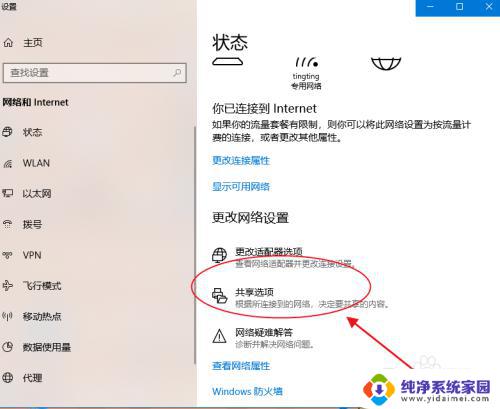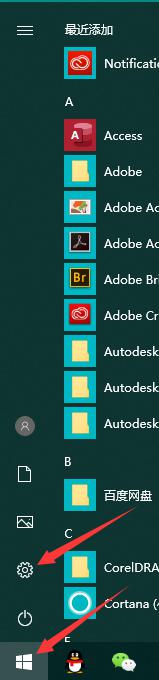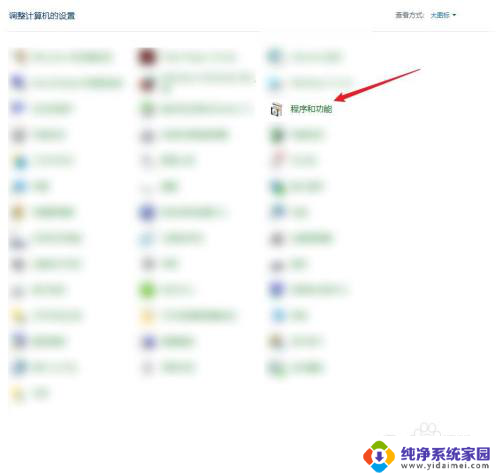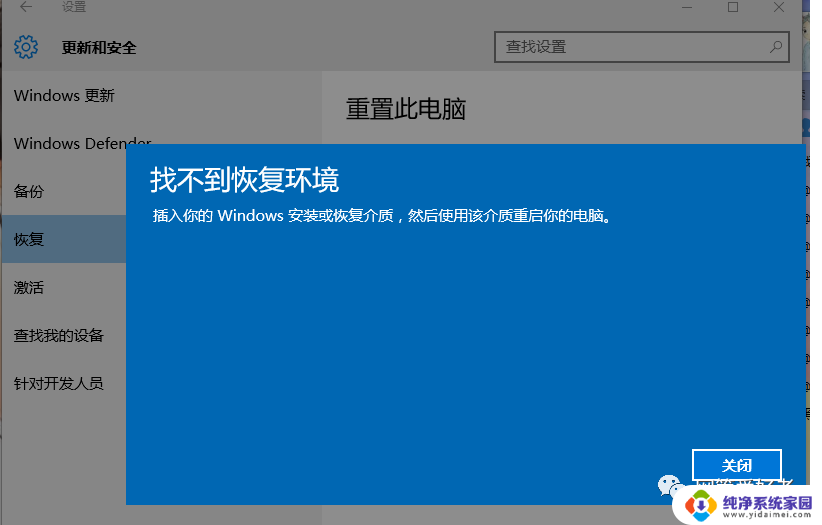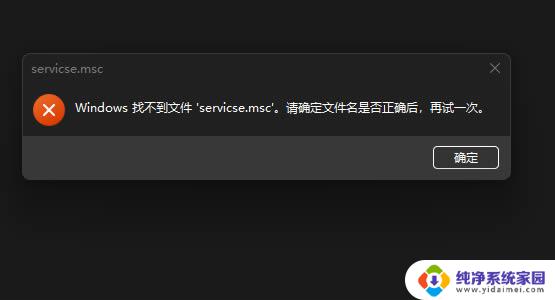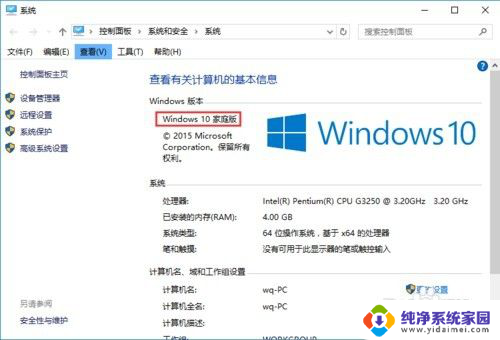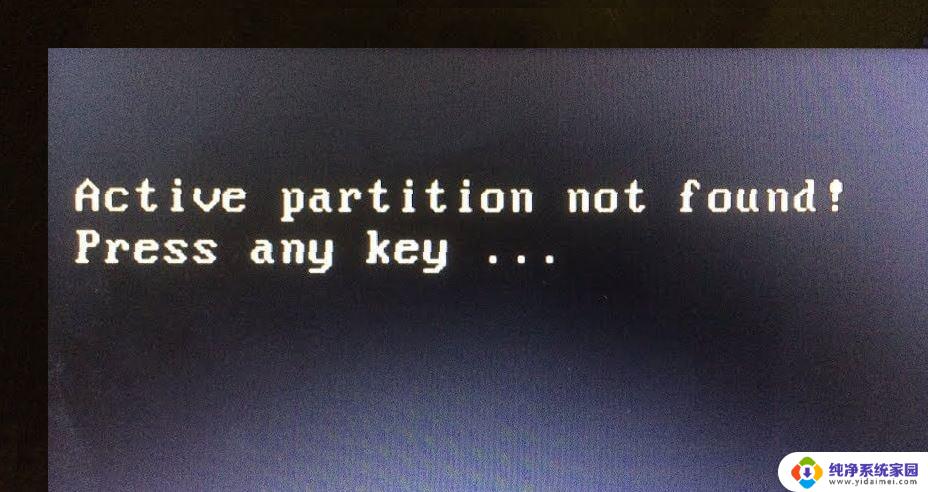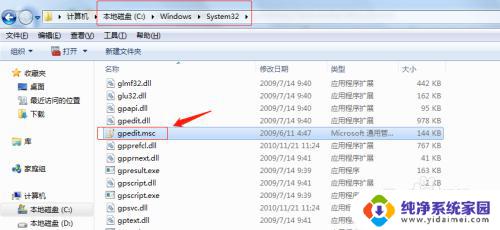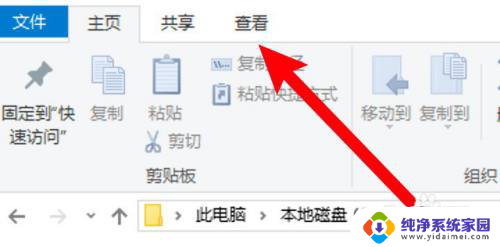windowsfirewall找不到 如何解决Win10中找不到windows firewall服务的错误
更新时间:2023-10-02 11:02:34作者:jiang
windowsfirewall找不到,在使用Windows 10操作系统时,有时我们可能会遇到一个令人困惑的问题,那就是找不到Windows防火墙服务,Windows防火墙在保护我们的计算机免受恶意软件和网络攻击方面起着至关重要的作用,因此找不到该服务可能会让我们感到不安。幸运的是这个问题是可以解决的。在本文中我们将探讨一些解决方法,帮助我们重新找到并恢复Windows防火墙服务,以确保我们的计算机的安全性和稳定性。
步骤如下:
1.在此电脑上右击,点击管理。
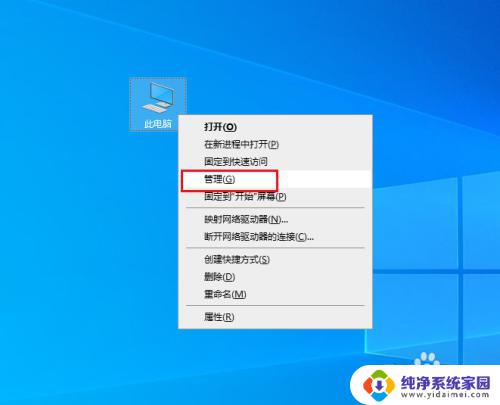
2.弹出对话框,展开服务和应用程序。
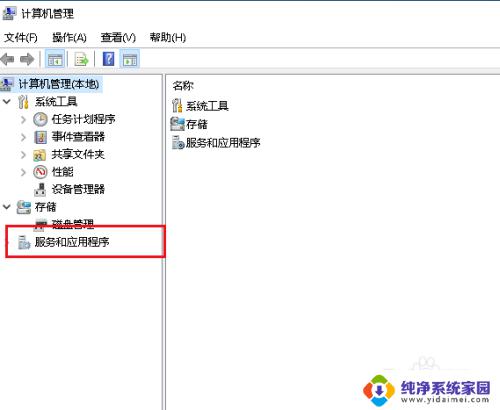
3.选中服务。
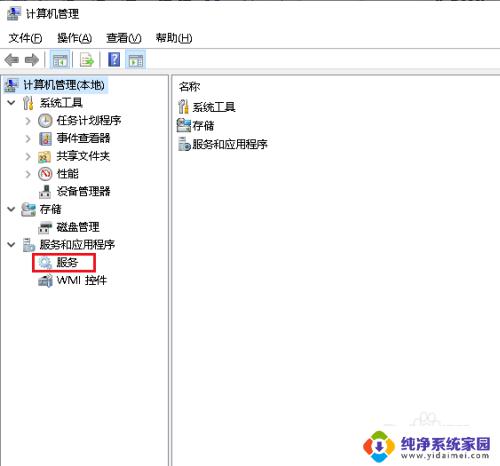
4.在右侧找到windows update和windows installer两个服务,点击启动。
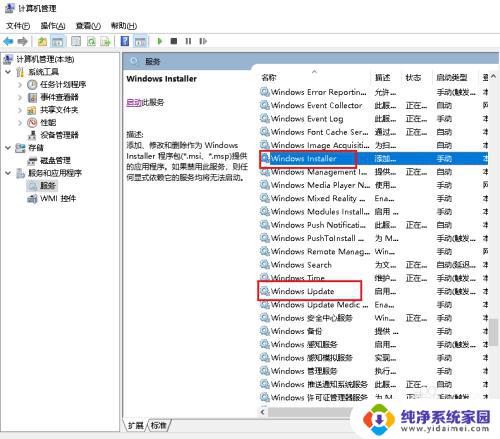
5.打开开始菜单,点击windows系统,控制面板。
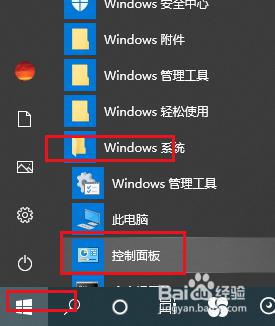
6.弹出对话框,点击系统和安全。
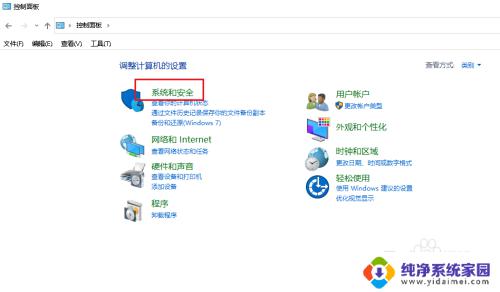
7.进入后,点击Windows Defender防火墙。
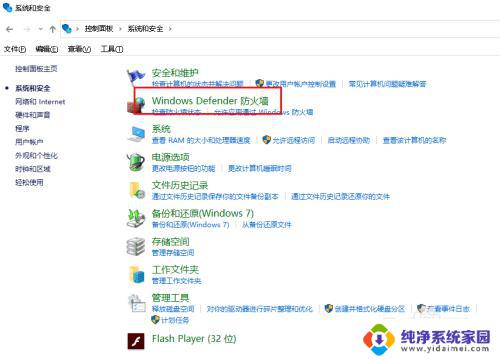
8.开启防火墙。
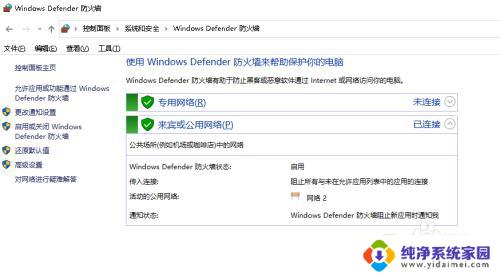
9.重启电脑,设置完成。
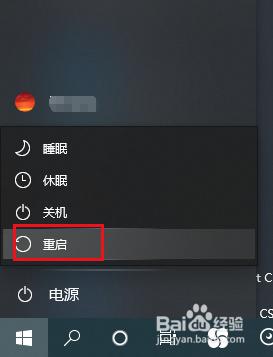
以上是关于windows防火墙找不到的全部内容,如果遇到同样的问题,您可以参考本文中提到的步骤进行修复,希望这些信息对您有所帮助。